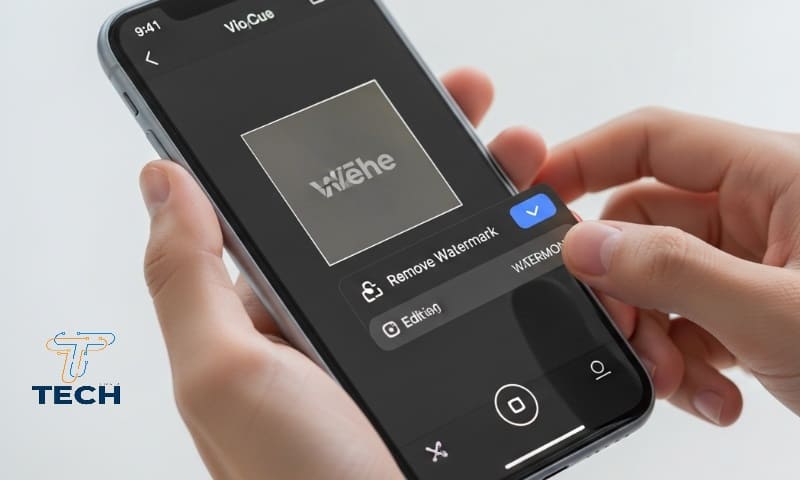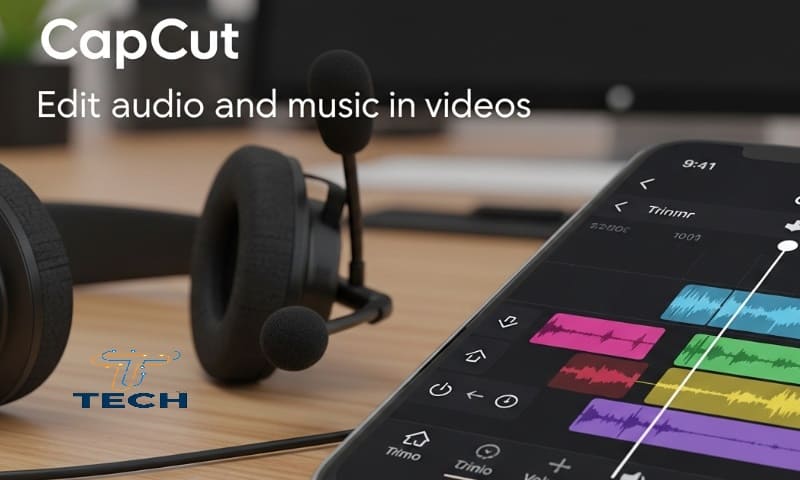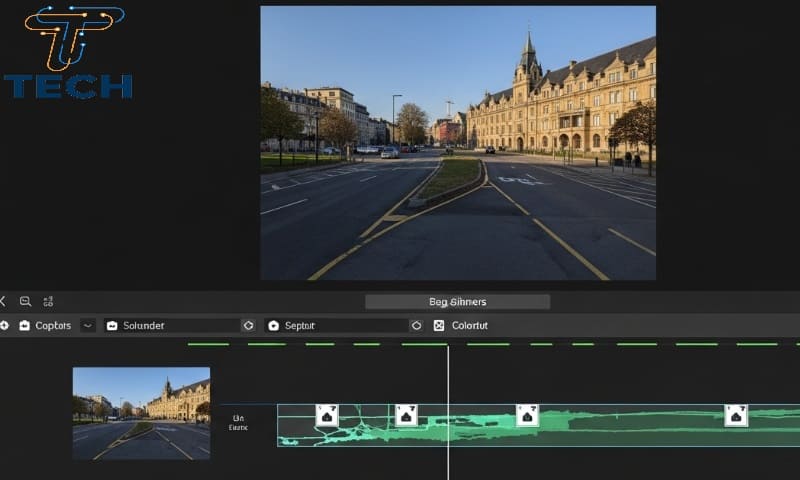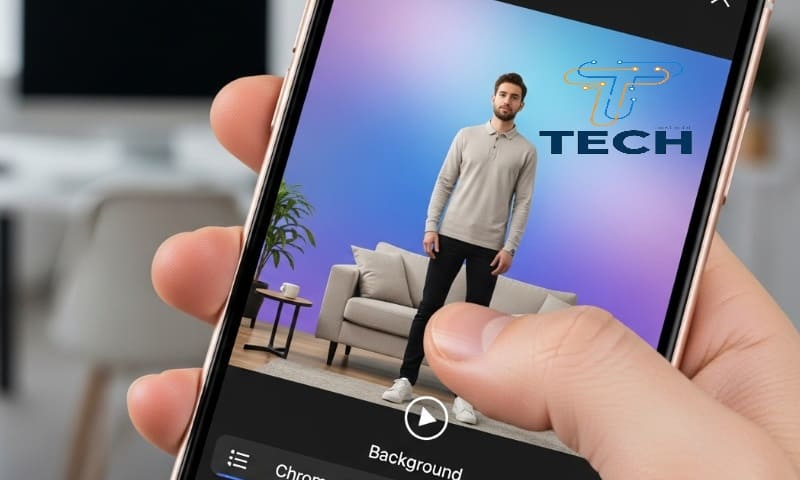يعد تطبيق CapCut من أشهر برامج المونتاج على الهواتف الذكية والكمبيوتر، حيث يقدم أدوات احترافية لتعديل الفيديوهات بسرعة وسهولة. ولكن عند تصدير الفيديو من التطبيق، تظهر أحياناً العلامة المائية (CapCut Watermark) في نهاية الفيديو أو زاوية الشاشة، مما يسبب إزعاجاً للمستخدمين خاصة عند الرغبة في نشر الفيديو على تيك توك أو يوتيوب بشكل احترافي. في هذا المقال، سنتعرف على طرق إزالة العلامة المائية من CapCut على الجوال والكمبيوتر بخطوات سهلة.
أولاً: ما هي العلامة المائية في CapCut؟
العلامة المائية هي شعار صغير يظهر في نهاية أو بداية الفيديو مكتوب عليه “CapCut”. والغرض منها هو توضيح أن الفيديو تم تعديله باستخدام هذا البرنامج.
لكن بعض المستخدمين يرغبون في إزالة هذه العلامة للحصول على فيديو نظيف وخالٍ من الشعارات، خاصة في المحتوى التجاري أو التعليمي.
ثانياً: إزالة العلامة المائية من الفيديو في CapCut للجوال
الطريقة الأولى: حذف المقطع الأخير
- بعد الانتهاء من المونتاج، اضغط على تصدير (Export).
- قبل الحفظ، انتقل إلى آخر جزء من المخطط الزمني.
- ستلاحظ وجود مقطع قصير يحتوي على شعار CapCut.
- حدده واضغط على حذف (Delete) لإزالته.
- الآن يمكنك حفظ الفيديو بدون أي علامة مائية.
هذه الطريقة تعمل بشكل مضمون في الإصدارات الحديثة من CapCut على أندرويد وiOS.
الطريقة الثانية: استخدام ميزة “بدون علامة مائية”
- افتح مشروعك في التطبيق.
- اضغط على تصدير الفيديو.
- ستظهر لك نافذة بها خيار “Export without watermark” أو “حفظ بدون علامة مائية”.
- فعّل هذا الخيار لحفظ الفيديو مباشرة بدون شعار CapCut.
ملحوظة: هذه الميزة متاحة في بعض البلدان أو في النسخة المحدثة من التطبيق فقط.
ثالثاً: إزالة العلامة المائية من CapCut للكمبيوتر
الطريقة الأولى: حذف شعار النهاية من المخطط
- افتح CapCut PC على جهازك.
- بعد الانتهاء من التعديل، انتقل إلى آخر ثواني في المشروع.
- ستجد مقطعاً صغيراً عليه شعار CapCut.
- قم بتحديده واضغط على مفتاح Delete في لوحة المفاتيح.
- احفظ الفيديو من خلال خيار Export، وستلاحظ أنه خالٍ من أي شعار.
الطريقة الثانية: استخدام نسخة CapCut الرسمية من TikTok
إذا كنت تستخدم حسابك في TikTok داخل CapCut، يمكنك الربط بين الحسابين وحفظ الفيديو بدون شعار تلقائياً عند النشر على تيك توك.
كل ما عليك فعله هو:
- تسجيل الدخول بحسابك في TikTok داخل CapCut.
- تعديل الفيديو كما تريد.
- الضغط على “نشر على TikTok”.
سيتم تصدير الفيديو بدون العلامة المائية تلقائياً.
رابعاً: نصائح لتجنب ظهور العلامة المائية مستقبلاً
- تأكد دائماً من حذف آخر مقطع في المشروع قبل التصدير.
- استخدم أحدث إصدار من CapCut، حيث أضافت الشركة ميزة الحفظ بدون شعار.
- لا تستخدم تطبيقات خارجية لإزالة العلامة، فقد تقلل من جودة الفيديو.
- يمكنك الاشتراك في CapCut Pro (النسخة المدفوعة) التي توفر خيارات حفظ احترافية وخالية من العلامات.
خامساً: أسئلة شائعة
هل يمكن إزالة العلامة المائية بعد حفظ الفيديو؟
نعم، يمكنك ذلك عبر إعادة فتح الفيديو في CapCut وحذف الجزء الأخير الذي يحتوي على الشعار، ثم تصديره مجدداً.
هل إزالة العلامة المائية مجانية؟
نعم، في أغلب الإصدارات يمكن حذفها مجاناً بدون الحاجة لأي اشتراك مدفوع.
هل تظهر العلامة في كل الفيديوهات؟
تظهر فقط في المشاريع الجديدة أو عند استخدام القوالب الجاهزة التي يضيفها التطبيق.
إزالة العلامة المائية من الفيديو في CapCut
إزالة العلامة المائية من CapCut عملية بسيطة يمكن تنفيذها بسهولة من الجوال أو الكمبيوتر. سواء بحذف المقطع الأخير أو باستخدام خيار الحفظ بدون شعار، يمكنك الحصول على فيديو احترافي جاهز للنشر في أي منصة.
حافظ دائماً على تحديث التطبيق لتستفيد من أحدث المزايا وتصدّر مقاطعك بجودة عالية وبدون أي شعارات.
قد يهمك أيضاً: